Centrum powiadomień – wyświetlanie
Podstawowym celem programu Medfile® jest ułatwienie prowadzenia gabinetów oraz placówek medycznych.
Spowodowanie, że praca specjalistów, przebiegnie szybko, bez tracenia cennego czasu.
Dzięki funkcji Centrum powiadomień każdy użytkownik, będzie na bieżąco z nowościami, które wprowadzane są na stronie i stale w kontakcie z pacjentami.
Dobór powiadomień jest indywidualny dla każdego użytkownika programu.
Pozwala to na maksymalne spersonalizowanie istotnych kwestii dla danej osoby.
Centrum powiadomień, jest bardzo czytelną oraz intuicyjną funkcją.
Generuje szeroki wachlarz powiadomień, które na bieżąco można zmieniać.
Na górnym pasku wchodzimy w zakładkę „Moje konto”.
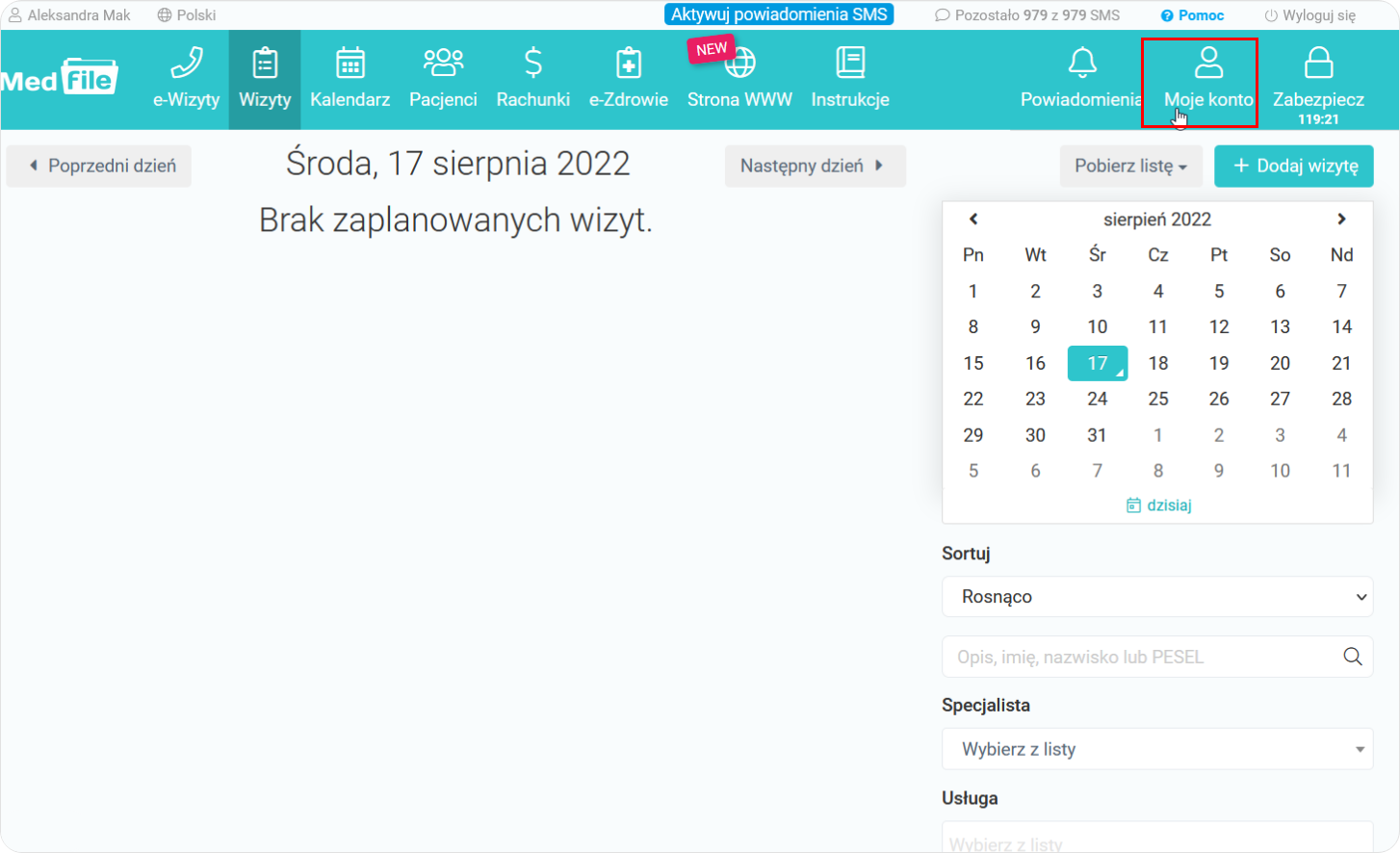
Otwiera się strona naszego konta, na której klikamy w zakładkę „Centrum powiadomień”.
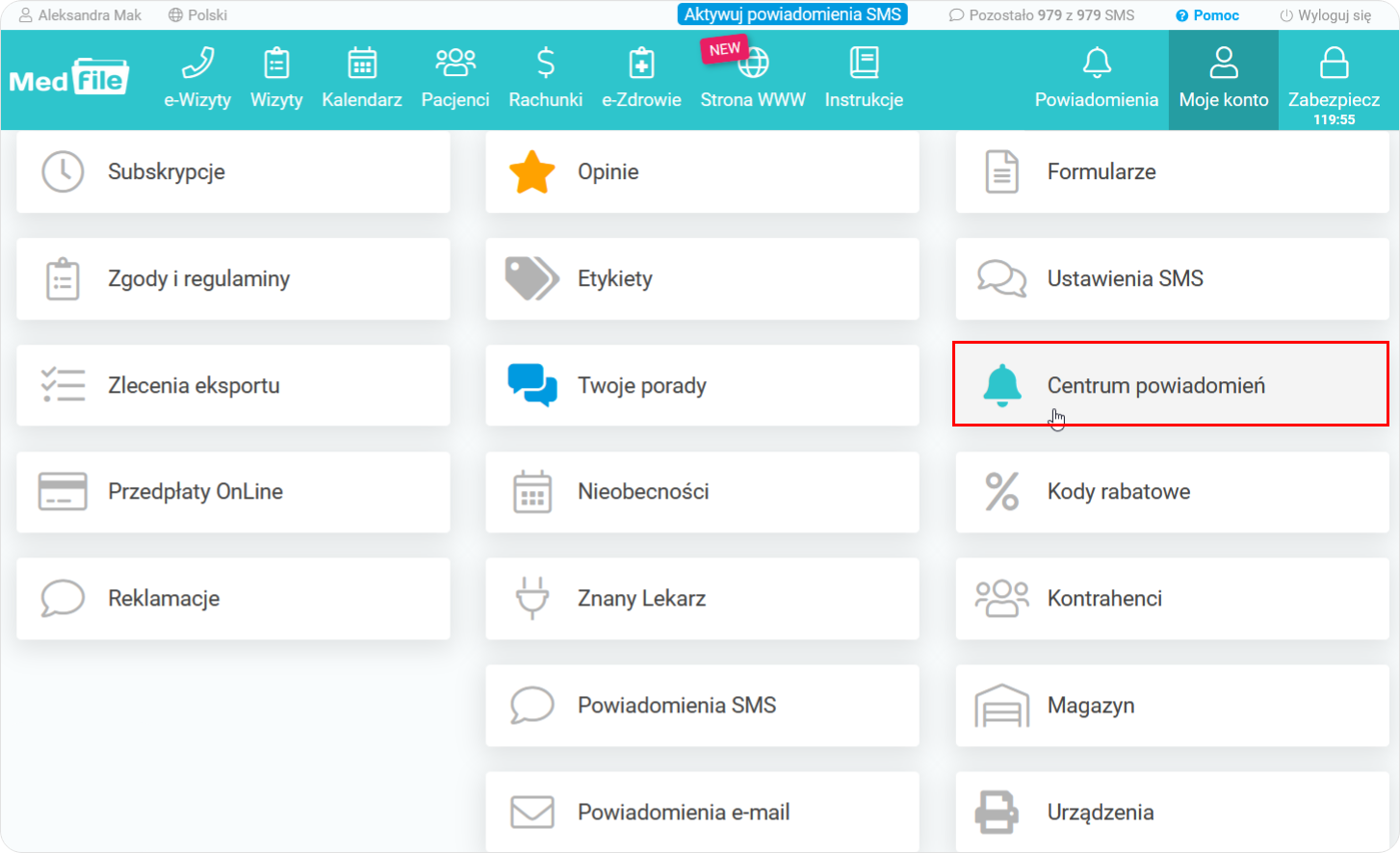
- Zostajemy przekierowani do „Centrum powiadomień”, które możemy ustawić i spersonalizować według preferencji,
- Możemy również ustawić personalizowane powiadomienia dla danego użytkownika lub lokalizacji.
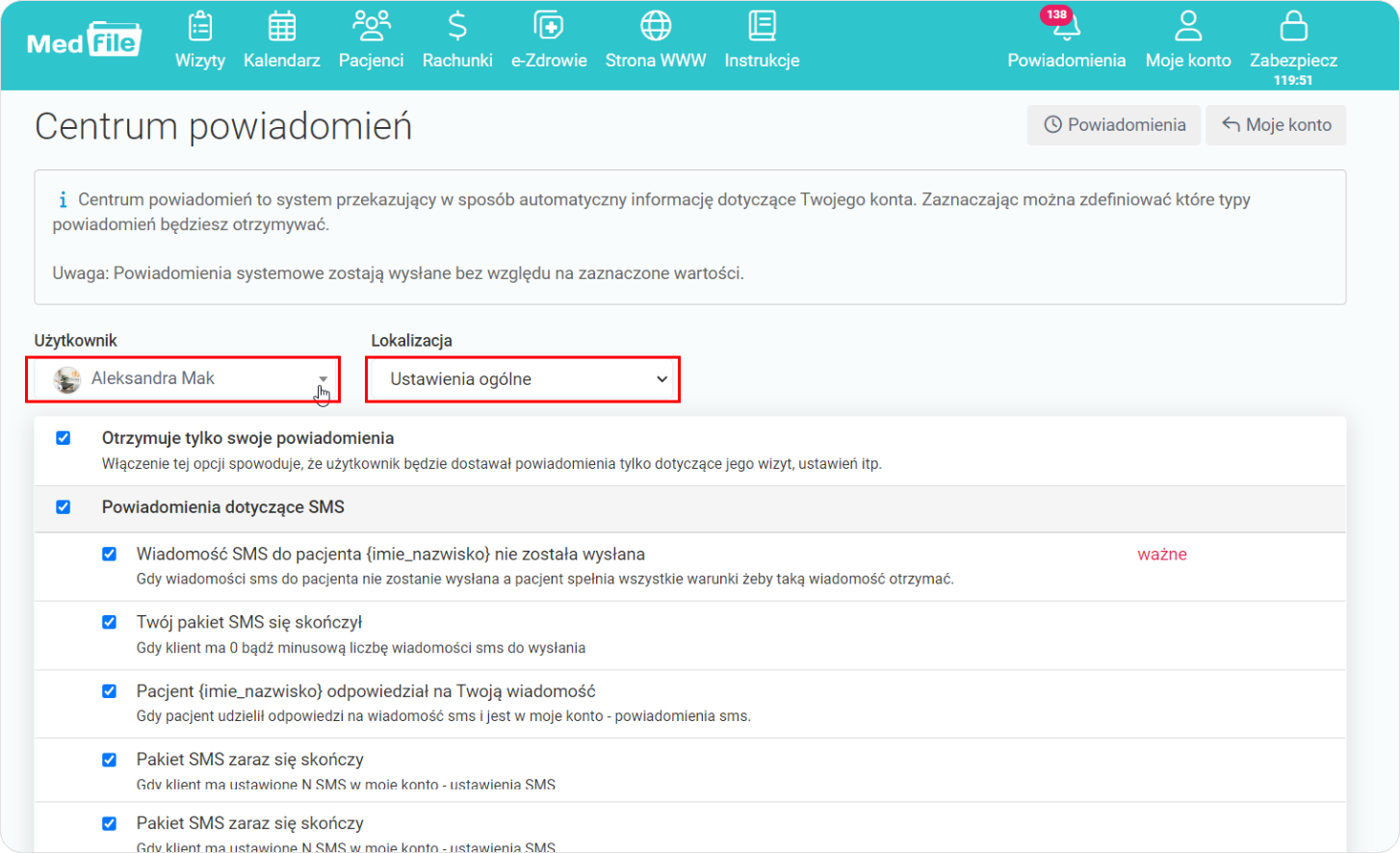
-
Przystępujemy do zapoznania się z wszystkimi dostępnymi powiadomieniami.
-
Klikając w ikonę kwadratu — wyświetli się lista tematów pobocznych, powiązanych z głównym.

-
Przechodzimy do wybierania tematów powiadomień, które chcemy ustawić.
-
Analogicznie, klikając w ikonę kwadratu przy nazwie, automatycznie zaznacza się ona nam niebieskim checkboxem.
-
Wybierając powiadomienie „Nowa e-Wizyta z rejestracji online” – kiedy pacjent zapisze się do nas za pomocą formularza rejestracji online, dostaniemy o tym informację na platformie Medfile®.
-
„Nowa wizyta na liście oczekujących”, jest równie przydatną funkcją, wtedy widzimy jak pacjent wpisze się na listę oczekujących za pomocą formularza.
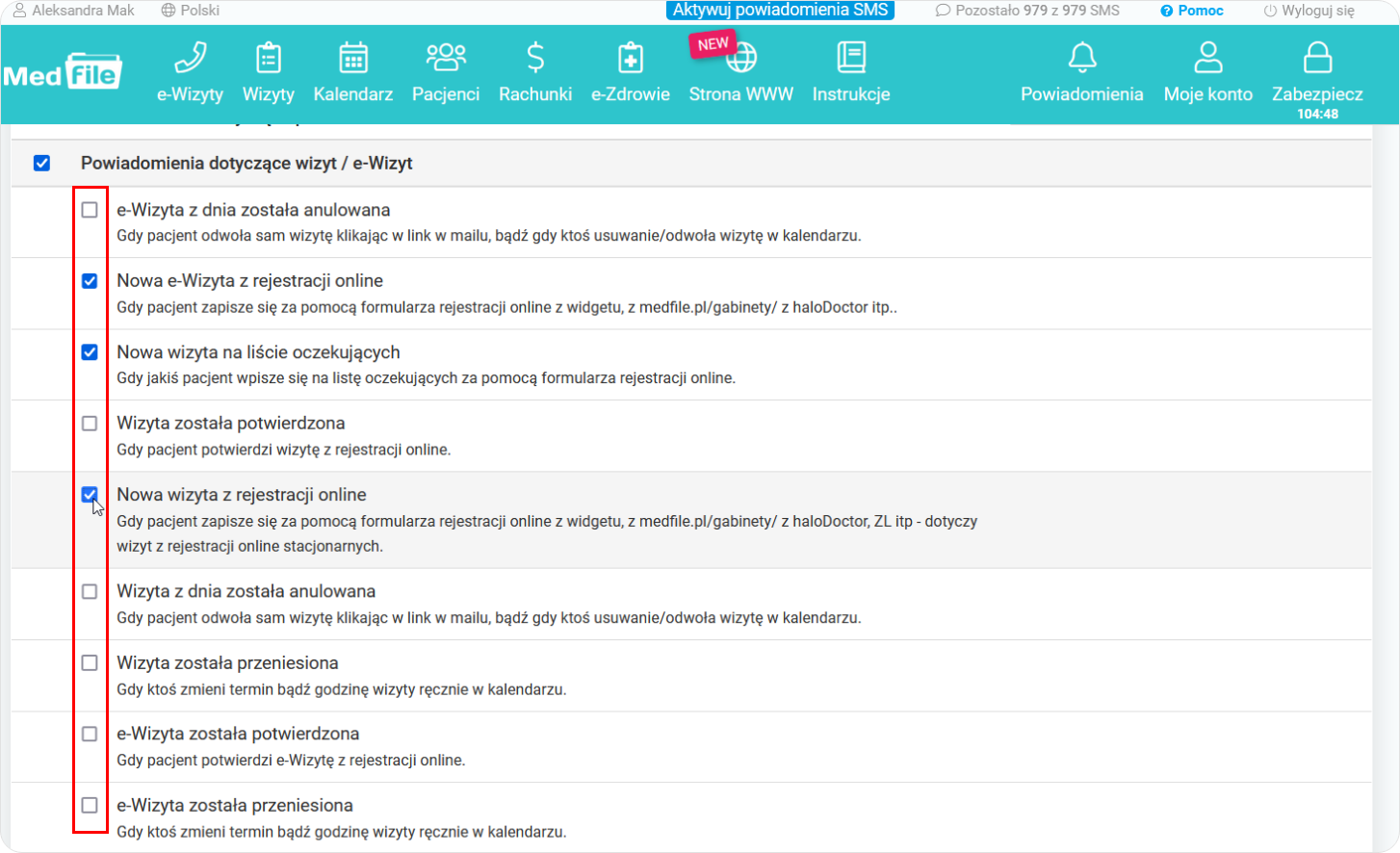
-
Centrum powiadomień generuje inne pomocne powiadomienia.
-
Zaznaczając zakładkę „Powiadomienia dotyczące płatności”, rozwijają się nowe opcje.
-
Klikając na frazę „Nową płatność za wizytę / e-Wizytę” za każdym razem, kiedy pacjent zapłaci za wizytę / e-Wizytę i PayU zwróciło nam status „opłacono” - przyjdzie do nas powiadomienie na ten temat.
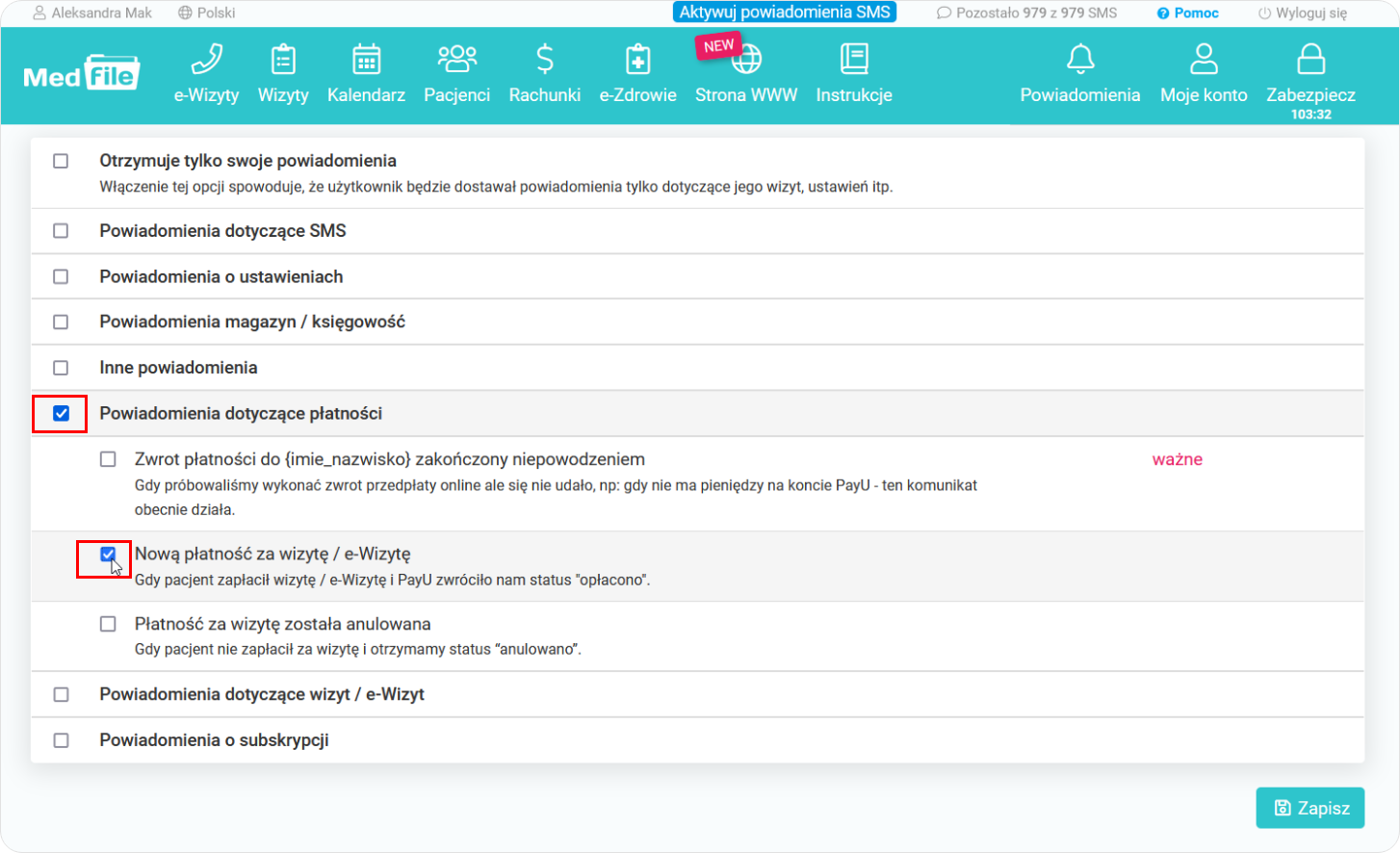
-
Innymi, równie istotnymi powiadomieniami, są te dotyczące SMS.
-
„Pacjent {imie_nazwisko} odpowiedział na Twoją wiadomość”, każdorazowo kiedy pacjent XXX odpisze nam na wiadomość SMS, nam na profilu w Medfile®, przyjdzie powiadomienie o zaistniałej sytuacji.
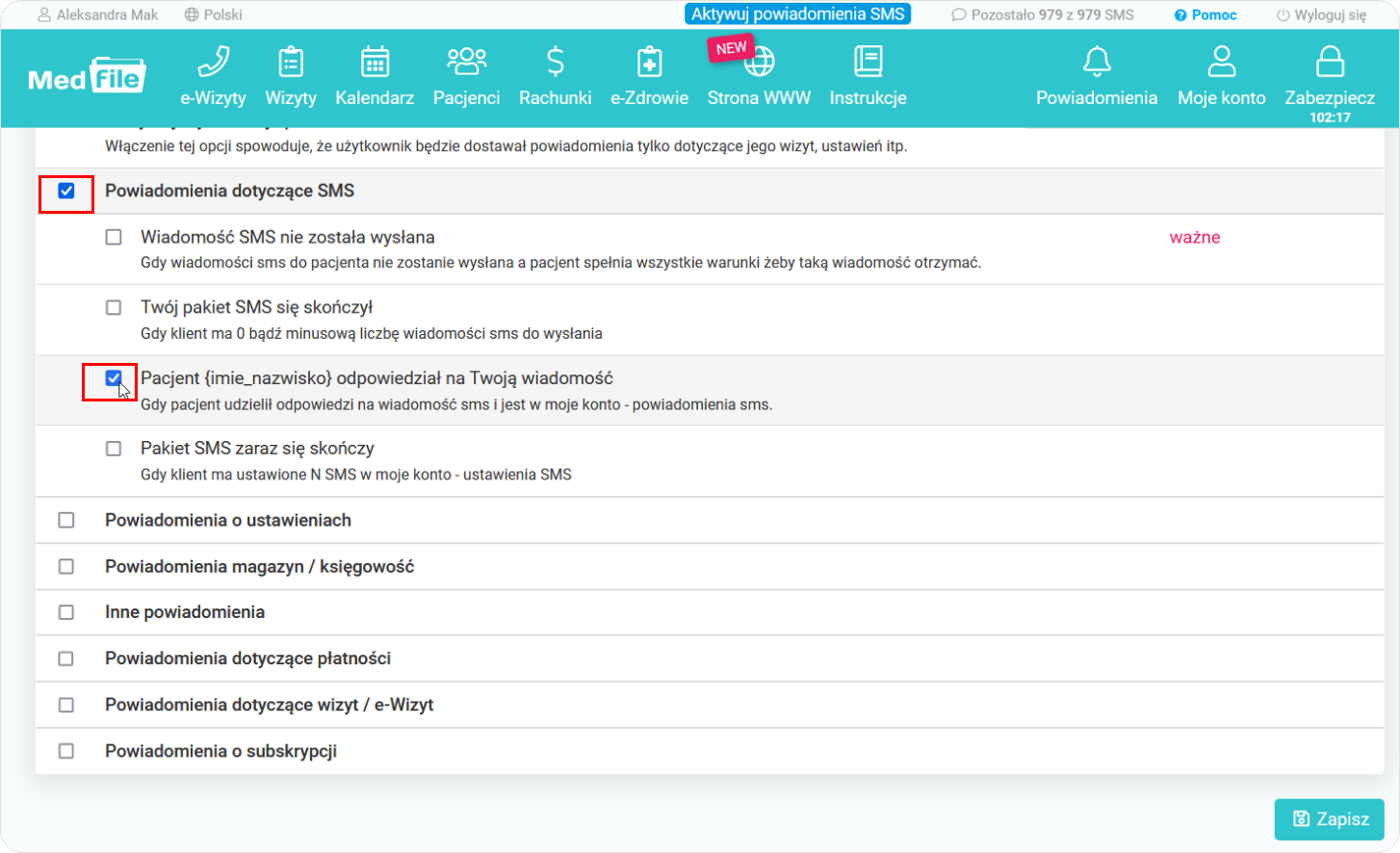
Jeżeli zaznaczymy wszystkie nagłówki, które będą dla nas pomocne, klikamy niebieską ikonę zapisz na dole strony.
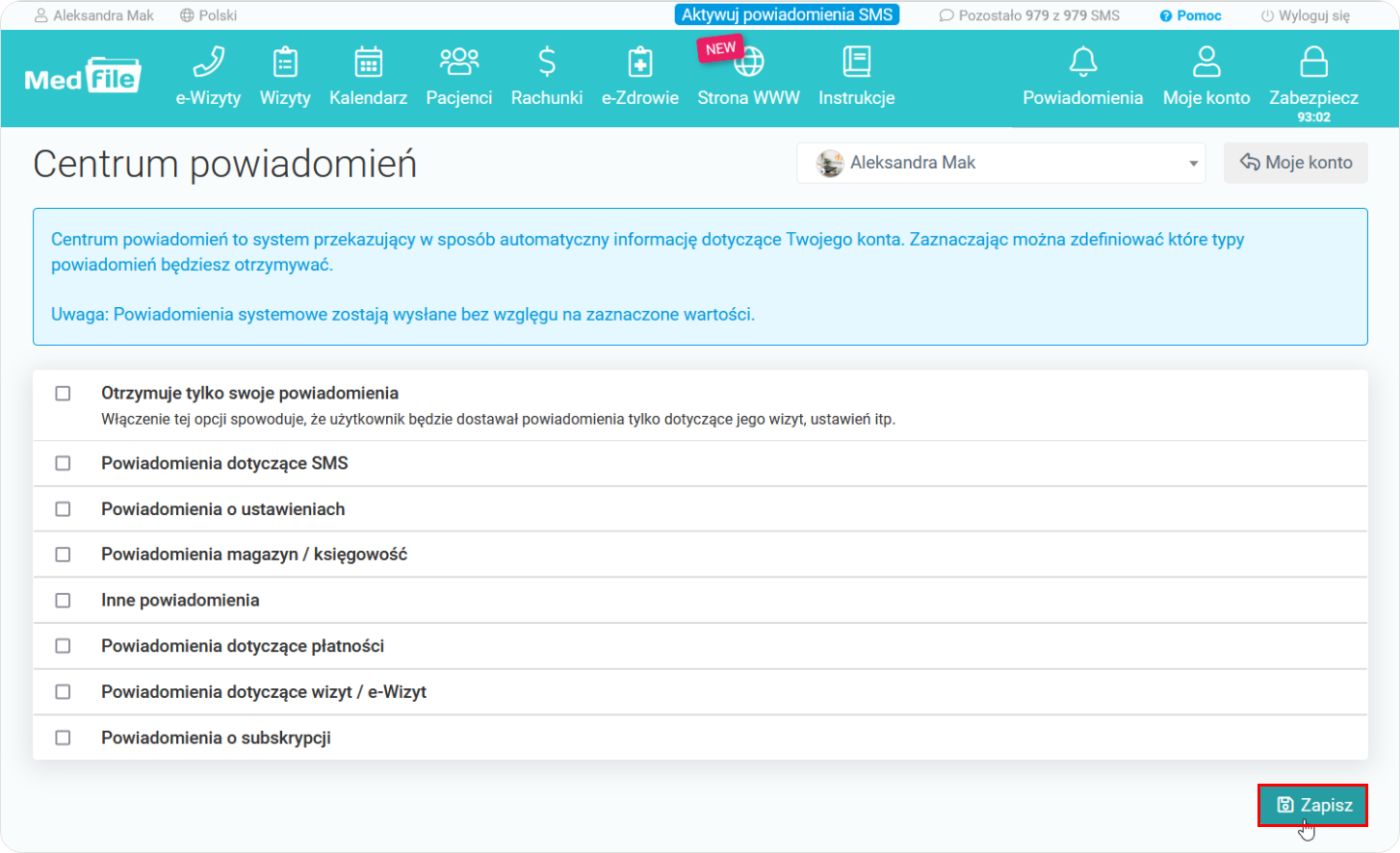
-
Powiadomienia zostaną wtedy zapisane na koncie danego użytkownika.
-
W górnej części strony pojawi się na zielonym tle informacja - „ustawienia zostały zapisane”.
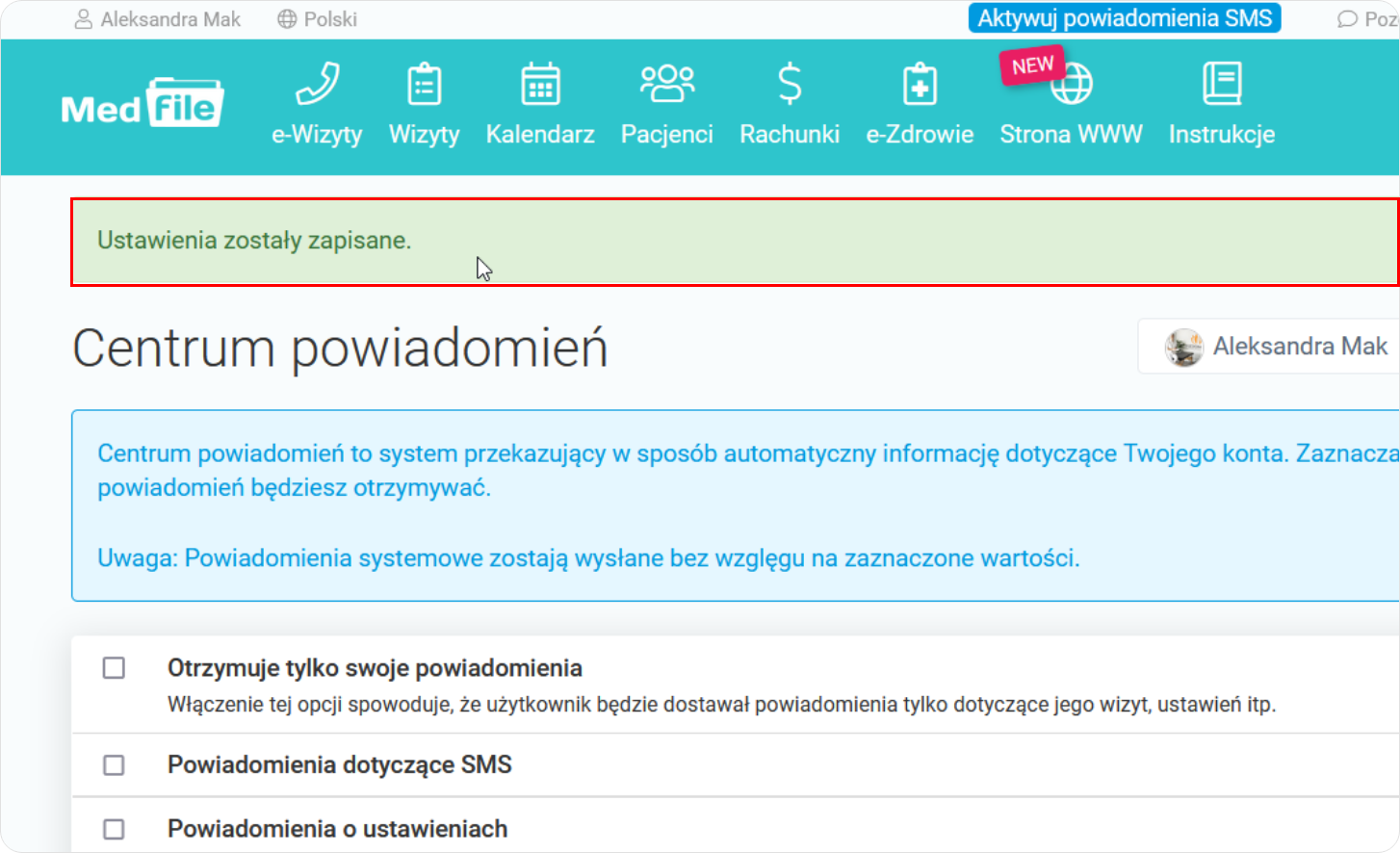
-
Na górnym pasku klikamy na „Powiadomienia”.
-
W tym miejscu będą wyświetlać się wszystkie powiadomienia, które wybraliśmy.
-
Kiedy pacjent XXX opłaci swoją wizytę, automatycznie przyjdzie o tym powiadomienie.
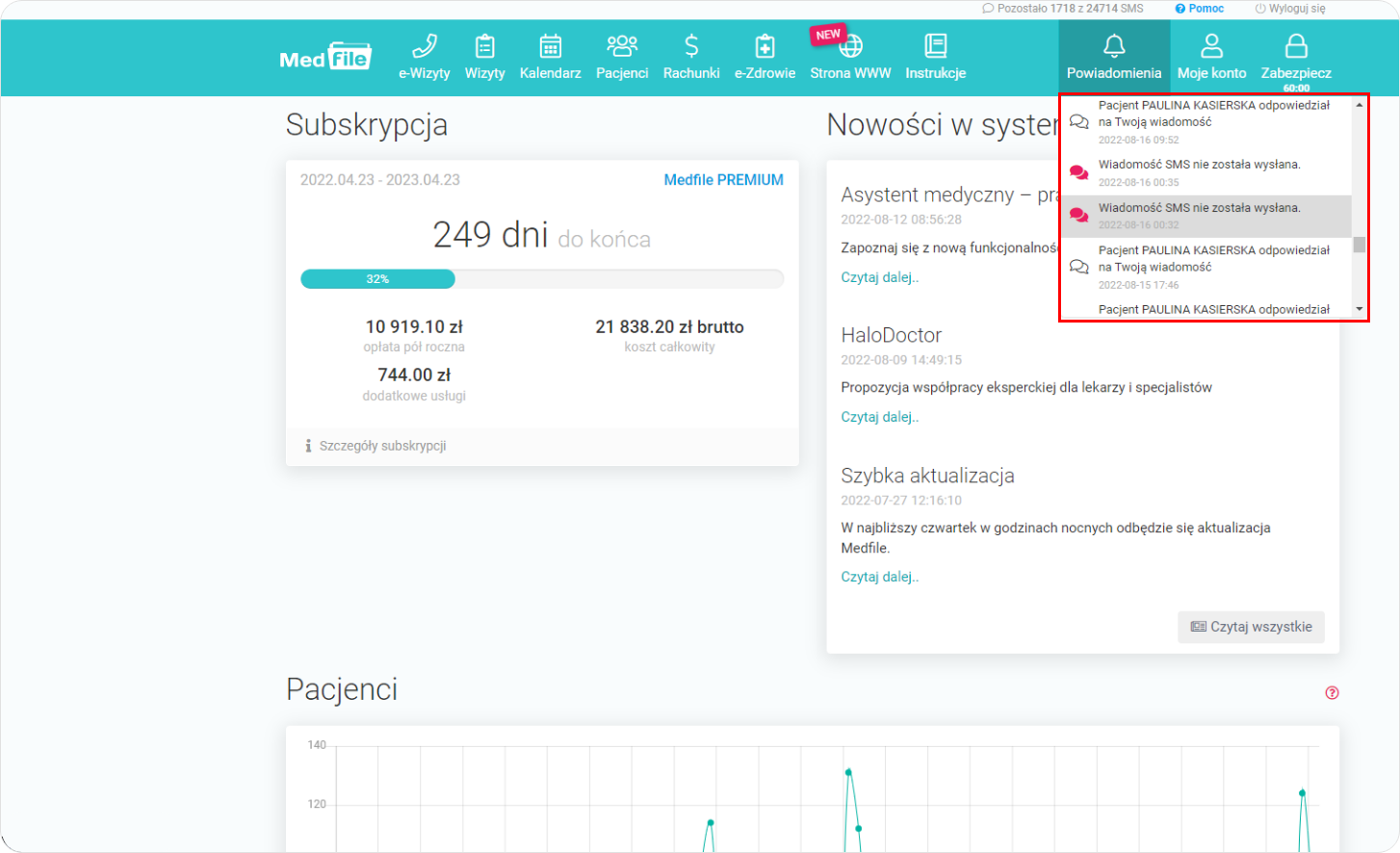
-
Inne powiadomienia również będą widoczne w tym miejscu.
-
W przypadku kiedy pacjent XXX odpowie na wiadomość SMS, bądź z jakiegoś powodu wiadomość SMS nie zostanie wysłana, samoczynnie przyjdzie o tym powiadomienie na koncie w Medfile®.
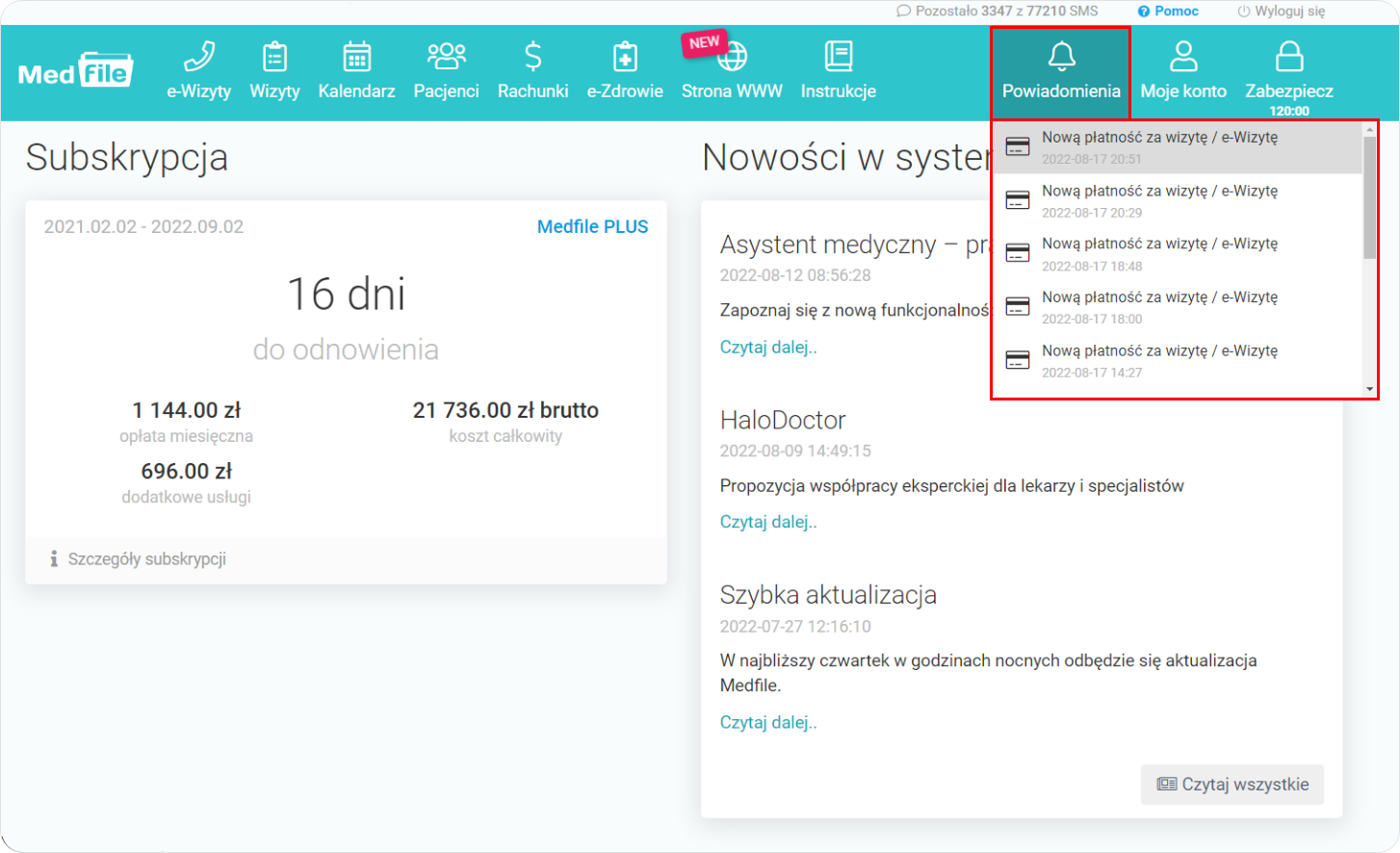
Centrum powiadomień, to ogromne ułatwienie przy prowadzeniu Elektronicznej Dokumentacji Medycznej.
Można w prosty i szybki sposób uaktywnić wszystkie pomocne powiadomienia.
Ze spokojną głową każdy będzie mógł prowadzić swój gabinet, bez obawy o tematy, które mogą zostać przez nas pominięte.
Nie musisz sam pamiętać o wszystkim, Centrum powiadomień Ci w tym pomoże.
Więcej o komunikatach możemy dowiedzieć się z Centrum powiadomień – automatyczne komunikaty, które możemy ustawić.
Program dla poradni Medfile® jest zgodny z RODO.
Najczęściej zadawane pytania
Tak. Wiadomości mogą zostać wysłane na różne lokalizacje:
- Pacjent może otrzymać powiadomienie (informacje) o zapisaniu się na wizytę tuż po dokonaniu tej czynności przez recepcjonistę. Sprawdź więcej
- Pacjent może otrzymać przypomnienie o zaplanowanej wizycie 1, 2 lub 3 dni przed datą planowanej wizyty poprzez automatyczny system przypomnień SMS, na który pacjent posiada możliwość odpowiedzi TAK lub NIE. Wiadomość zostaje wysłana o określonej godzinie. Sprawdź więcej
- Pacjent może otrzymać potwierdzenie wizyty online w momencie zapisu przez specjalistę.
- Wiadomość SMS może zostać wysłana w momencie anulowania wizyty pacjenta (Usunięcie wizyty).
- Pacjent może otrzymać wiadomość SMS z elektronicznym formularzem do wypełnienia. Formularze te tworzone są jako dokumenty MedSign. Sprawdź więcej
- Pacjent może otrzymać wiadomość SMS z kodem e‑Recepty.
- Po odbytej wizycie system może wysłać SMS z prośbą o opinię pacjenta. Wiadomość zostaje wysłana o określonej godzinie przez użytkownika systemu.
Zmienne służące za przekazywanie informacji o usłudze, czasu trwania oraz kwocie brutto należy dodać w zakładce „Moje konto", następnie klikamy „Powiadomienia email" - wybierając konkretne powiadomienie. Zmienne dostępne są w postaci szarych kafelek.
Zmienne służące za przekazywanie informacji o: nazwie lokalizacji, adresie, telefonie, kodzie pocztowym i mieście, należy dodać w zakładce Moje konto — powiadomienia email — wybieramy konkretne powiadomienie. Zmienne dostępne są w postaci szarych kafelek.
Centrum powiadomień to narzędzie wbudowane w aplikację webową Medfile, które pozwala śledzić na bieżąco, co dzieje się w ciągu dnia w Twojej placówce. Kliknięcie wyskakujące powiadomienie przenosi Cię do odpowiedniego modułu. Mogą to być wiadomości o wizytach, płatnościach, powiadomieniach SMS oraz wiele innych! Zobacz więcej.
Centrum powiadomień należy uruchomić w zakładce „Moje konto' - „Centrum powiadomień". Zobacz więcej.






































 ENG
ENG




 Zaloguj się
Zaloguj się

 Zwiń menu
Zwiń menu
 Załóż darmowe konto
Załóż darmowe konto 












 Pobierz ulotkę
Pobierz ulotkę
